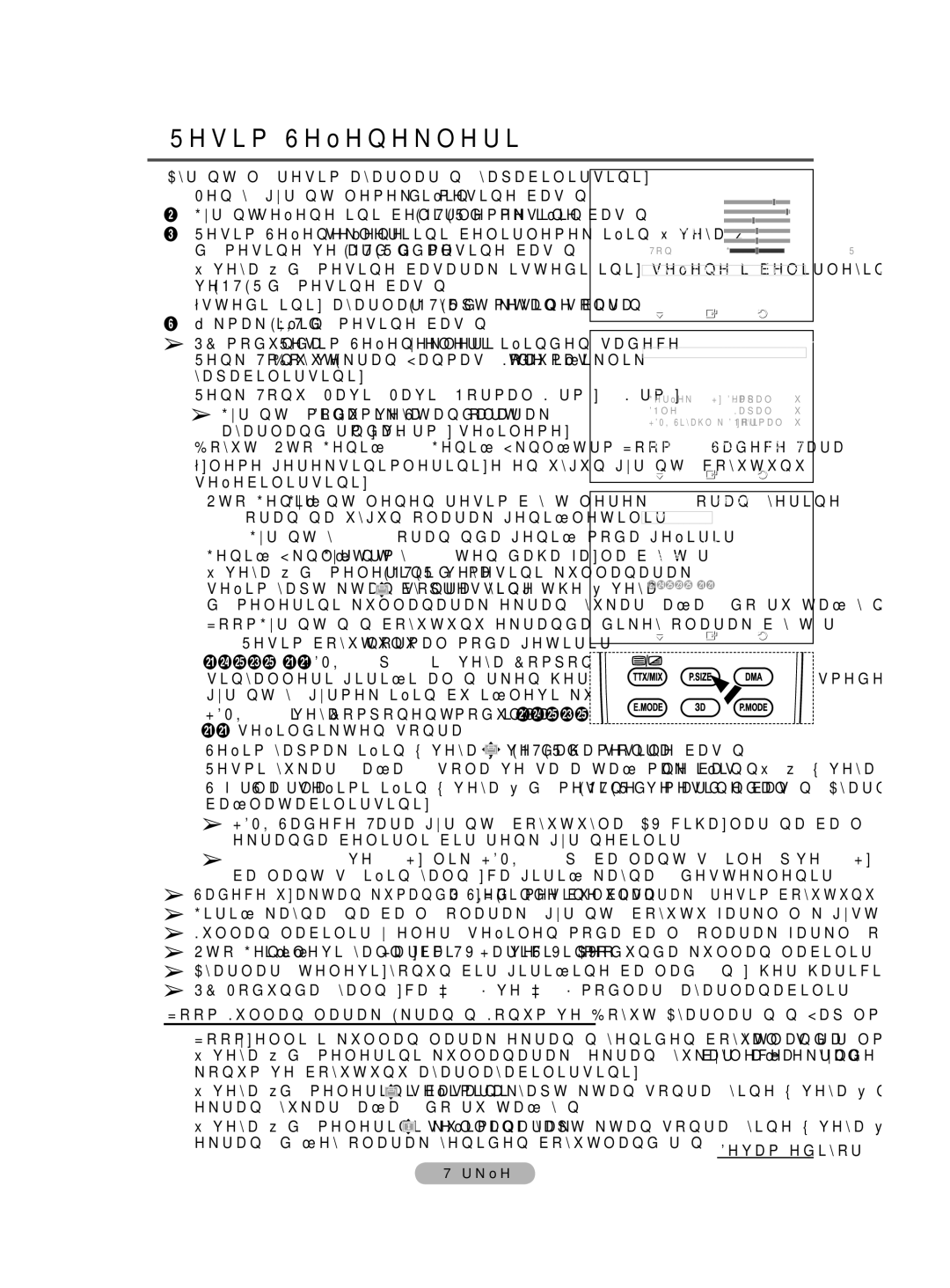Resim Seçenekleri
Ayrıntılı resim ayarlarını yapabilirsiniz.
1Menüyü görüntülemek için MENU düğmesine basın.
2Görüntü seçeneğini belirlemek için ENTER düğmesine basın.
3Resim Seçenekleri seçeneğini belirlemek için ▲ veya ▼ düğmesine ve ardından ENTER düğmesine basın.
4▲ veya ▼ düğmesine basarak istediğiniz seçeneği belirleyin ve ENTER düğmesine basın.
5İstediğiniz ayarları yaptıktan sonra ENTER düğmesine basın.
6 Çıkmak için EXIT düğmesine basın.
➢PC modunda Resim Seçenekleri öğeleri içinden sadece Renk Tonu, Boyut ve Ekran Yanması Koruması'ta değişiklik yapabilirsiniz.
Renk Tonu: Mavi2/Mavi1/Normal/Kırmızı1/Kırmızı2
➢Görüntü modu Dinamik veya Standart olarak ayarlandığında, Kırmızı1 ve Kırmızı2 seçilemez.
Boyut: Oto Geniş/16:9/Geniş Yknlştrm/Zoom/4:3/Sadece Tara İzleme gereksinimlerinize en uygun görüntü boyutunu seçebilirsiniz.
T V |
| Görüntü |
|
|
|
|
|
| ||||||
| Modu |
| : Standart |
|
|
| | |||||||
| Hücre Işığı |
|
|
|
|
|
|
|
|
|
|
| 7 |
|
|
|
|
|
|
|
|
|
|
|
|
|
| ||
| Kontrast |
|
|
|
|
|
|
|
|
|
| 95 |
| |
|
|
|
|
|
|
|
|
|
|
|
| |||
| Parlaklık |
|
|
|
|
|
|
|
|
|
| 45 |
| |
|
|
|
|
|
|
|
|
|
|
|
| |||
| Netlik |
|
|
|
|
|
|
|
|
|
| 50 |
| |
|
|
|
|
|
|
|
|
|
|
|
| |||
| Renk |
|
|
|
|
|
|
|
|
|
| 50 |
| |
| Ton | G50 |
|
|
|
|
| R50 | ||||||
| Ayrıntılı Ayarlar |
|
|
|
|
|
|
| | |||||
| Resim Seçenekleri |
|
|
|
| |
| |||||||
| Sıfırla |
| : Tamam |
|
|
| |
| ||||||
| Taşı | Giriş | Geri |
|
|
| ||||||||
|
|
|
|
|
|
|
|
|
|
|
|
|
|
|
T V | Resim Seçenekleri |
|
|
|
|
|
| |||||||
| Renk Tonu : |
| Normal |
|
|
| | |||||||
| Boyut |
| : Oto Geniş |
| | |||||||||
| Ekran Modu | : 16:9 |
|
|
|
|
|
|
| | ||||
| Dijital azal |
| : Otomatik |
|
|
| | |||||||
| Gerçek 100Hz Demo : Kapalı |
|
|
| | |||||||||
| DNle |
| : Kapalı |
|
|
| | |||||||
| HDMI Siyahlık Düzeyi : Normal |
|
|
| | |||||||||
| Yalnızca Mavi Modu : Kapalı |
|
|
| | |||||||||
| Ekran Yanması Koruması |
|
|
| | |||||||||
| 3D Efekti |
|
|
|
|
|
|
|
|
|
| | ||
| Taşı | Giriş | Geri |
|
|
| ||||||||
− Oto Geniş: Görüntülenen resim büyütülerek, 4:3 oranı yerine | T V |
|
|
| Boyut |
| ||
16:9 oranına uygun olarak genişletilir. |
|
|
|
|
|
| ||
| Oto Geniş |
|
| |||||
− 16:9: Görüntüyü, 16:9 oranında geniş moda geçirir. |
| 16:9 |
|
|
| |||
| Geniş Yknlştrm |
|
| |||||
− Geniş Yknlştrm: Görüntüyü 4:3'ten daha fazla büyütür. |
|
|
| |||||
| Zoom |
|
| |||||
▲ veya ▼ düğmelerini veya ENTER düğmesini kullanarak |
| 4:3 |
|
|
| |||
seçim yaptıktan sonra, yine |
| by pressing the ► veya |
| Sadece Tara |
|
| ||
|
|
|
| |||||
düğmelerini kullanarak ekranı yukarı/aşağı doğru taşıyın. |
|
|
|
|
|
| ||
− Zoom: Görüntünün boyutunu ekranda dikey olarak büyütür. |
|
| Taşı | Giriş | Geri | |||
− 4:3: Resim boyutunu 4:3 normal moda getirir. |
|
| ||||||
|
|
|
|
|
| |||
− Sadece Tara: HDMI (720p/1080i) veya Component (1080i) |
|
|
|
|
|
| ||
sinyalleri girişi alınırken herhangi bir yerini kesmeden tam |
|
|
|
|
|
| ||
|
|
|
|
|
| |||
|
|
|
|
|
| |||
görüntüyü görmek için bu işlevi kullanın. |
|
|
|
|
|
| ||
HDMI (1080i) veya Component (1080i) modunda Sadece Tara seçildikten sonra:
Seçim yapmak için ◄ veya ► ve daha sonra ![]()
![]()
![]() , ENTER düğmesine basın. Resmi yukarı, aşağı, sola ve sağa taşımak için ▲, ▼, ◄ veya ► düğmesine basın.
, ENTER düğmesine basın. Resmi yukarı, aşağı, sola ve sağa taşımak için ▲, ▼, ◄ veya ► düğmesine basın.
Sıfırla: Sıfırla seçimi için ◄ veya ► düğmesine ve ardından ENTER düğmesine basın. Ayarları başlatabilirsiniz.
➢HDMI Sadece Tara görüntü boyutuyla, AV cihazlarına bağlı olarak, ekran donabilir veya ekranda belirli bir renk görünebilir.
➢24, 25, 30, 50 ve 60 Hz'lik HDMI (1080p) bağlantısı ile 50 ve 60 Hz'lik Component (1080p) bağlantısı için yalnızca giriş kaynağı desteklenir.
➢Sadece uzaktan kumanda üzerinde bulunan P.SIZE düğmesine basarak, resim boyutunu belirleyebilirsiniz.
➢Giriş kaynağına bağlı olarak, görüntü boyutu farklılık gösterebilir.
➢Kullanılabilir öğeler, seçilen moda bağlı olarak farklı olabilir.
➢Oto Geniş işlevi yalnızca TV, Harici1, Harici2, AV, ve
➢Ayarlar, televizyonun bir girişine bağladığınız her harici cihaz için ayarlanabilir ve saklanabilir.
➢PC Modunda, yalnızca “16:9” ve “4:3” modları ayarlanabilir.
Zoom Kullanılarak Ekranın Konum ve Boyut Ayarlarının Yapılması
Zoom özelliği kullanılarak ekranın yeniden boyutlandırılması sırasında, ekran boyutunun yanı sıra, ▲ veya ▼ düğmelerini kullanarak, ekranı yukarı/aşağı yönde hareket ettirebilir ve böylece ekran konum ve boyutunu ayarlayabilirsiniz.
▲ veya ▼düğmelerini basarak ![]()
![]()
![]() seçimini yaptıktan sonra, yine ◄ veya ► düğmelerini kullanarak ekranı yukarı/aşağı doğru taşıyın.
seçimini yaptıktan sonra, yine ◄ veya ► düğmelerini kullanarak ekranı yukarı/aşağı doğru taşıyın.
▲ veya ▼ düğmelerini kullanarak ![]() seçimini yaptıktan sonra, yine ◄ veya ► düğmelerini kullanarak
seçimini yaptıktan sonra, yine ◄ veya ► düğmelerini kullanarak
ekranı düşey olarak yeniden boyutlandırın.